
Ce n’est pas nouveau : beaucoup d’entre nous cherchent régulièrement des moyens d'augmenter notre productivité et d’automatiser des tâches répétitives de notre quotidien de développeur.
C’est justement la problématique à laquelle Logitech répond avec l’une des dernières fonctionnalités embarquées dans son utilitaire Logi Options+ qui accompagne ses claviers et souris : les Smart Actions.
# En partenariat avec Logitech
Les raccourcis en programmation
Dans le domaine de la programmation, les raccourcis sont loin d’être de simples commodités.
Ce sont de précieux outils, capables de nous faire gagner du temps, et surtout de minimiser notre déconcentration en nous laissant dans notre "état de flow" quand on code (accessoirement, de nous faire passer pour des hackers quand on les enchaîne aussi 👀).
Outre nos vénérables Ctrl+C et Ctrl+V (toi-même tu sais), il en est des plus sophistiqués, qui tiennent leur place dans nos outils du quotidien, je pense bien sûr à nos IDE en premier lieu.
Le truc, c’est que lorsqu’on commence à enchaîner plusieurs combinaisons de raccourcis pour une tâche répétitive, ça devient vite lourd. De même, compliqué de tous les retenir.
Et justement, si on allait encore plus loin ?
C’est la question que se sont posé les équipes R&D de Logitech pour pousser encore plus loin la manière dont ils accompagnent les développeurs à l’aide de leurs produits, et notamment ceux de la gamme MX.
Difficile en effet d’ajouter encore plus de boutons à la MX Master 3S, qui offre déjà six contrôles supplémentaires par rapport aux souris classiques. 😅
C’est donc sur le terrain du soft que ce sujet a été abordé.
Vous n’êtes peut-être pas sans savoir que Logitech dispose de son propre utilitaire Logi Options+, qui permet déjà la personnalisation des différentes commandes de ses périphériques, comme le lancement d’un logiciel en particulier, voire de contrôles et raccourcis spécifiques en fonction de l’application sur laquelle vous travaillez.
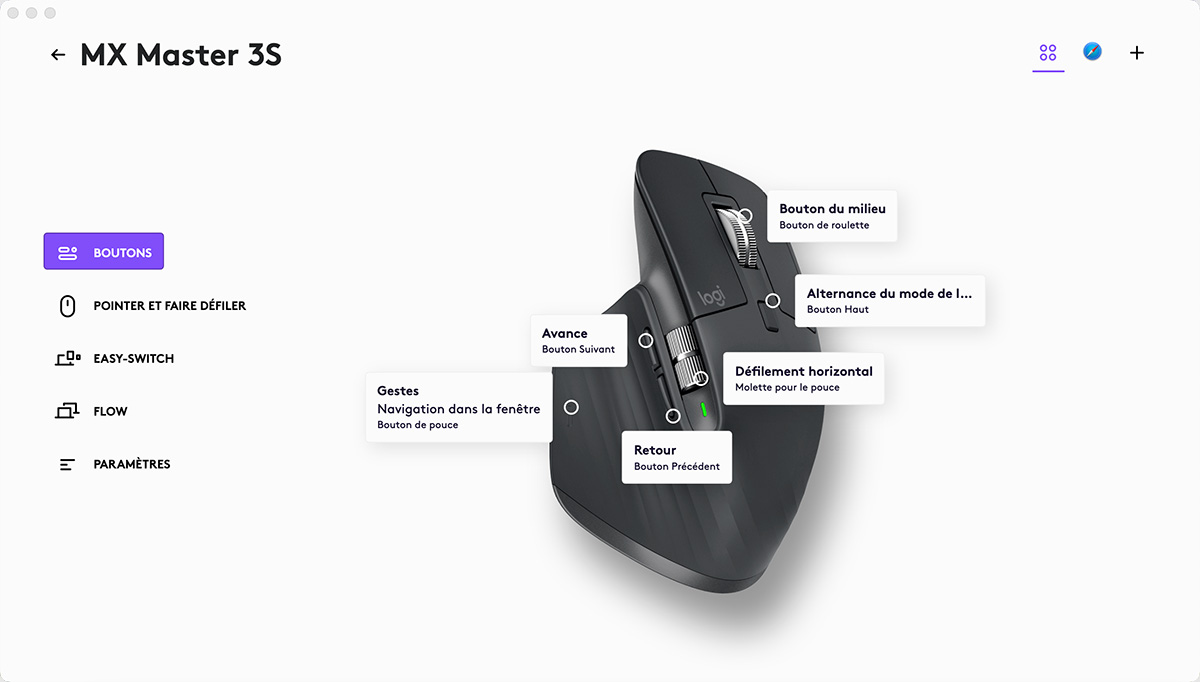
Les Smart Actions, vos raccourcis sous stéroïdes
Intégrées dans Logi Options+, les Smart Actions vous permettent de compiler des séquences complexes de tâches et actions en un unique raccourci, que vous pouvez facilement associer à l’un des contrôles physiques (touches, boutons) de votre souris ou clavier préféré(e).
Les Smart Actions disposent d’une interface dédiée dans le soft, depuis laquelle vous pouvez récupérer des modèles clés en main, mis au point par les équipes de Logitech.
Parmi ceux-ci, on retrouve par exemple des scénarios préconfigurés pour passer en mode travail ou réunion (ou pause, après tout 👀), mais aussi pour les développeurs le déclenchement rapide des commandes git pull, status et rebase.
De quoi déjà gagner un peu de temps sur ses journées, en seulement un clic.
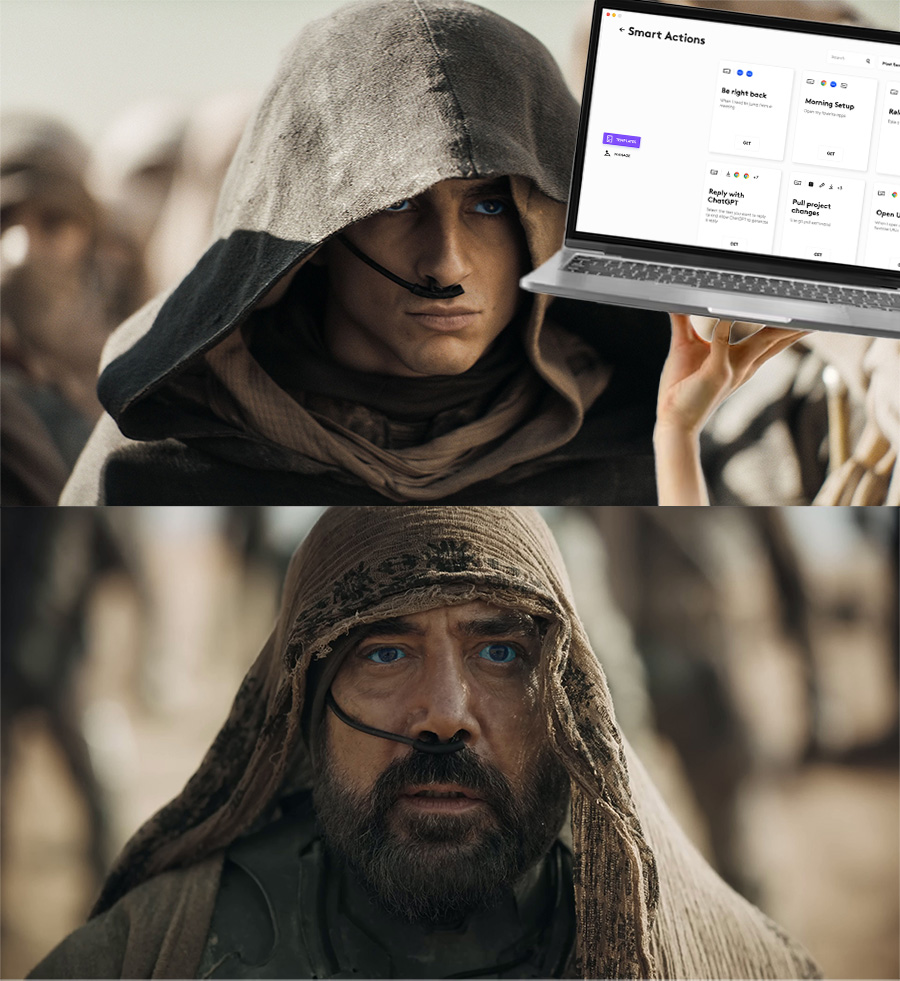
Pour celles et ceux qui souhaitent aller plus loin (je vous connais 😏), vous pouvez bien sûr créer vos propres Smart Actions. Alors tenez-vous bien, car c’est là que ça devient TRÈS intéressant.
En cliquant sur le bouton "créer", vous accédez à un écran qui vous permet de définir en premier lieu un déclencheur pour votre super-raccourci : il s’agit-là du contrôle physique qui l’activera.
Améliorez votre setup de dev avec le clavier MX Keys S de Logitech
Pour offrir encore plus de possibilités de configuration, Logitech prévoir également l’ajout de conditions basées sur l’application en cours d’utilisation, par exemple lorsque vous êtes sur votre IDE, ou de manière plus réaliste sur votre gestionnaire de bugs. 👀
Vous pouvez ensuite définir toute une suite d’actions dans votre Smart Action personnalisée.
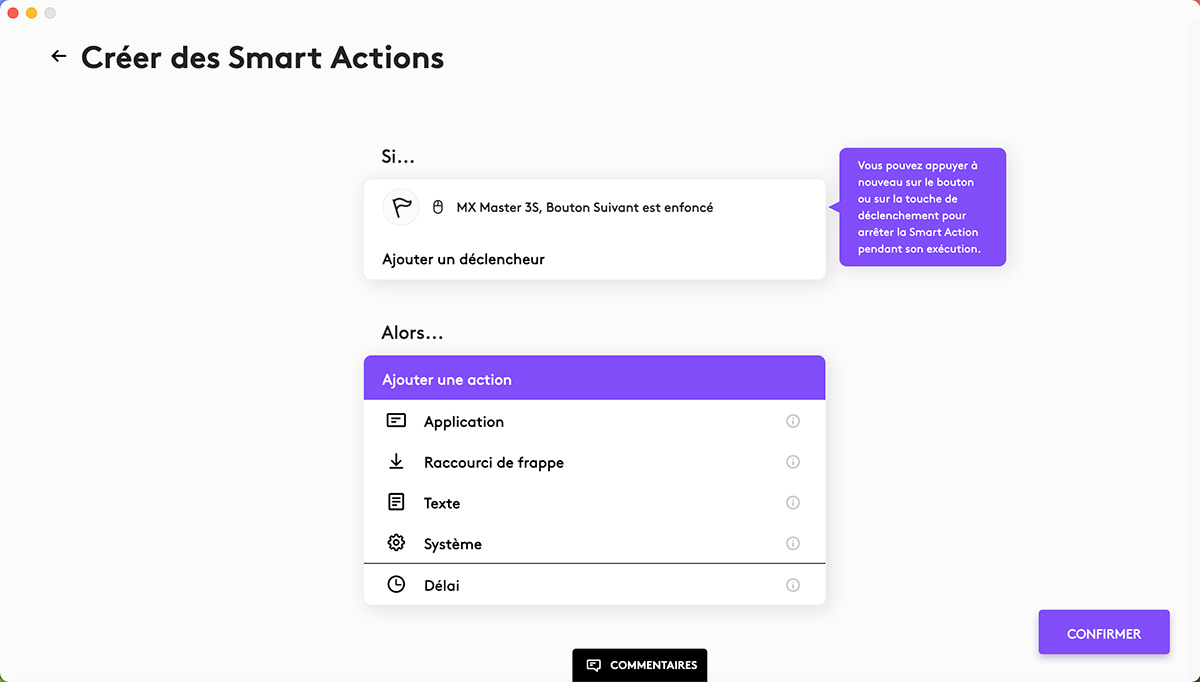
Parmi les options possibles :
- Des actions propres à vos applications : ouvrir / fermer, mettre au premier plan, etc. À noter que certaines solutions disposent d’actions complémentaires qui leur sont propres (par exemple la gestion d’onglets pour les navigateurs web).
- L’enregistrement de "raccourcis de frappe", où vous êtes invités à effectuer les combinaisons de touches des raccourcis de vos apps, qui pourront être déclenchés par la Smart Action.
- La saisie de texte. Par exemple, si une tâche récurrente vous amène à utiliser la (ou les) même(s) commande(s) dans le terminal, c’est ici que ça se passe. Peut aussi être utile pour compléter automatiquement un formulaire — on évitera cependant d’y renseigner le mot de passe "admin1" de la prod, merci. 😮💨
- Les actions "système" : copier, coller, le volume, la luminosité, et j’en passe...
- L’ajout d’un délai, avec une customisation jusqu’au centième de seconde, qui permet de laisser le temps à certaines applications de digérer les actions que vous souhaitez leur faire exécuter.
Ergonomie, précision, productivité : passez à la MX Master 3S de Logitech
Le plus beau dans tout ça ? Absolument aucune limitation sur le nombre d’actions que vous souhaitez intégrer dans vos Smart Actions ! (Bon, entre nous, ne faites pas des trucs de fous furieux non plus, sinon bonjour la maintenance. 😅)
Vos collègues effectuent les même tâches répétitives que vous ? Bonne nouvelle : vous pouvez leur partager vos Smart Actions (ou inversement) à l’aide d’une fonctionnalité d’export / import basée sur des fichiers JSON, directement depuis Logi Options+.

Mes idées de raccourcis avec les Smart Actions
Pour ce qui est de mon cas avec la gestion du site, les Smart Actions de Logitech font partie de mon quotidien depuis plusieurs mois, car j’en ai profité pour créer mes propres "super-raccourcis".
L’un d’eux me permet par exemple de démarrer et préparer mon environnement de dev au sens large du terme lorsque je souhaite faire une modif front (voire back) pour le site.
Celui-ci lance en premier lieu mon PhpStorm, puis démarre mon serveur local grâce à des commandes dans le terminal (tester, c’est douter, mais faut pas déconner 👀).
De même, cette Smart Action ouvre mes fichiers de pages web principaux (index.html le sang), ma version locale dans le navigateur, et mon serveur de prod pour pusher mémé dans les orties à la vitesse de l’éclair.

Une autre Smart Action m’accompagne de manière assez poussée dans le processus de programmation de mes contenus, mais il s’agit-là un secret bien gardé, dirons-nous. 😶🌫️
Boostez votre productivité de développeur avec le clavier MX Keys S
En quête d’inspiration ? Je vous dresse ici une liste de quelques-unes de mes idées de Smart Actions pour développeur à consommer sans modération, pour augmenter votre productivité quand vous codez (ou autre).
Répondre à un mail avec ChatGPT (habile)
Oui, c’est tout à fait possible, et il existe même déjà une Smart Action préconfiguré pour ça. 👀
Tout ce qu’il vous reste à faire, c’est de sélectionner le texte du message reçu et BIM, la magie opère. ✨ De quoi devenir beaucoup plus réactif auprès du chef ou du commercial (je dis ça, je dis rien).
Rechercher un message d’erreur sur Stack Overflow
Même principe que précédemment : on sélectionne le message d’erreur sorti par notre petite console adorée d’amour, et on déroule le Smart Action qui le copie et nous envoie direct sur les résultats Stack Overflow correspondant (appel à l’URL https://stackoverflow.com/search?q=).
Celui-ci, je me le suis fait moi-même pour débuguer mon code HTLM, ça marche plutôt bien.
Réinitialiser une base de données (de test, hein)

Si comme moi vous êtes parfois amenés à taffer sur une base de dev ou de test pour mettre votre code à l’épreuve, là aussi, une Smart Action bien dosée peut vous sauver la mise en vous faisant gagner un max de temps.
Au simple clic sur une touche, celle-ci peut en effet ouvrir vos outils de gestion de BDD et exécuter votre lot de requêtes de RàZ et/ou votre script pour populer votre base (on est d’accord qu’on est les seuls à utiliser ce terme ? 👀). Et hop, c’est reparti pour un tour.
Compléter automatiquement un formulaire de test
De la même manière, vous vous retrouvez aux prises avec un (long) formulaire à compléter à chaque fois pour vos tests ?
Vous pouvez là aussi vous créer rapidement une Smart Action qui va alterner les envois de texte et l’appui sur la touche tab jusqu’à la validation du formulaire en question. Simple, efficace.
Mais aussi...
- Envoyer un git pull (ou toute autre commande git)
- Lancer vos tests automatisés
- Exécuter les tâches d’un déploiement…
De manière générale, c’est aussi plutôt simple : si ça tient sur un script, ça peut tenir sur une Smart Action (à méditer).
Alors, intéressés ?
Commencez dès maintenant à configurer vos Smart Actions en téléchargeant l’utilitaire Logi Options+ ici.
Et si vous n’êtes pas encore équipés d’une souris et/ou d’un clavier Logitech, je ne peux que vous recommander l’excellentissime MX Master 3S et son acolyte le MX Keys S, qui disposent à eux seuls de caractéristiques permettant de booster votre productivité de développeurs.
À lire sur Les Joies du Code : Pour élever la productivité des développeurs, Logitech parfait sa gamme MX



